3つの簡単なステップでMagento2GTM(Google Tag Manager)を追加する
公開: 2022-07-10Google Tag Managerを使用すると、訪問者の追跡がはるかに簡単になると主張する人もいれば、開発者が不要になり、追跡コード/ピクセルを自分でインストールできることを保証する人もいます。 ここでのキャッチは何ですか? 本日は、この記事でMagento2GTMまたはGoogleTagManagerの詳細を確認して説明します。 GoogleTagManagerをMagento2ストアに追加して構成する方法を学びましょう。
コンテンツ
Googleタグマネージャーとは何ですか?
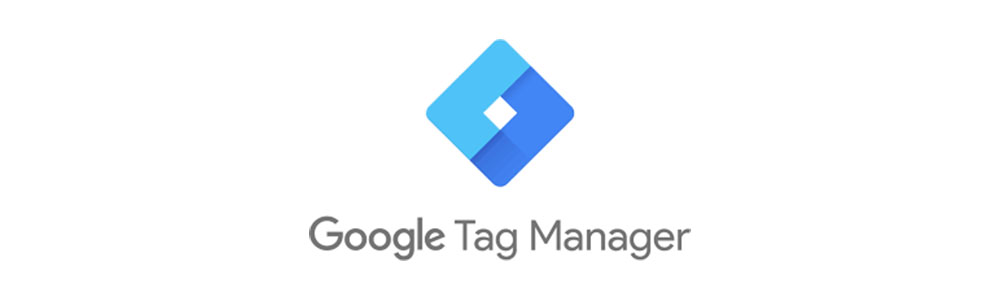
Google Tag Manager(GTM)は、グローバルサイトタグと同じ機能を備えたタグ管理システムです。 簡単に言えば、GTMを使用すると、マーケティングキャンペーンイベントに関連付けられているすべてのタグ(またはコードスニペット)を簡単に追跡できます。
その結果、オーディエンスの測定、パーソナライズ、リターゲット、または検索エンジンマーケティングキャンペーンの実施に直接アクセスできます。
タグマネージャには、タグの編成とバージョン管理、サードパーティおよびコミュニティで開発されたタグテンプレート、エンタープライズコラボレーション、およびセキュリティ機能が含まれています。
Googleタグマネージャーは3つのセクションに分かれています。
- タグ:Javascriptスニペットまたはトラッキングピクセル
- トリガー:タグを追加するための特定の条件(クリック、スクロール、ページ上でx秒を費やすなど)。
- 変数:タグとトリガーが正しく機能するための追加情報。
Googleタグマネージャーはどのように機能しますか?
GTMアカウントを取得したら、GTMコード(またはタグ)を生成する必要があります。
次に、生成されたコードをWebサイトの<head>タグと<body>に追加します。
その後、Google Tag Managerにログインするだけで、さまざまなトリガーの可能性が広がります。 トリガーは、ユーザーアクションの1つまたは組み合わせに合わせて自由にカスタマイズできます。
その後、トリガーがトリガーされるたびに、データはコードに「タグ付け」され、GoogleAnalyticsまたはGoogleのサポートを受けてカスタマイズ可能なサードパーティに返送されます。
Googleタグマネージャーで何を追跡できますか?
必要に応じて、GTMで追跡できるデータポイントは無数にあります。 ただし、eコマースWebサイトでのGTMの最も一般的な6つの使用法は次のとおりです。
- イベント(リンククリック、PDFダウンロード、カートクリックへの追加、カートクリックからの削除)
- スクロールトラッキング
- 不完全なフォームエントリ
- カートの放棄
- ビデオビュー
- すべての終了リンクのクリック
Google TagManagerはGoogleAnalyticsとどのように異なりますか?
それらの動作方法は最初は似ているように見えますが、これら2つは同じではありません。 どちらもオンラインストアに必要なツールですが、GTMとGoogle Analytics(GA)は完全に分離されています。 GTMを使用して、収集したイベントをGoogle以外のサードパーティに送信できます。 GAは、主にWebサイトのデータを追跡するためのものです。
ただし、これら2つはどちらもGoogle製品であるため、完全に互換性があります。 GTMはデータを配信し、GAはデータを保存および分析します。 同時に、GoogleAnalyticsを使用するためにGTMは必要ありません。
ストアでMagento2GTMを使用する必要があるのはなぜですか?
追跡プロセスを簡素化する
GTM以前の時代は暗い時代でした。 販売キャンペーンを開始するたびに、ソースコードをタッチして追跡エージェントを追加する必要があります。
そして、その頻度でMagentoストアのバックボーンをいじることは大したことではありません。 さらに、各トラッキングコードは、どこにでも散在する異なるファイルに属しています。
したがって、Googleタグマネージャーは大きなゲームチェンジャーです。 この便利なツールを使用すると、さまざまなMagento2GTMを1か所で生成してタグ付けできます。ソースコードを変更する必要はありません。
テストツールを展開する
前のポイントに加えて、GTMにはプレビューとデバッグモードも付属しています。 タグをストアに公開する前に、タグを再確認できます。
この追加の手順により、GTMの学習曲線が容易になり、ストアの所有者はタグをより簡単に、より速く、より安全に設定および実行できるようになります。
Magento2GTMでセキュリティを強化
GTMアカウントにカスタムHTMLタグが追加されたすべての追跡スクリプトは、Googleによって自動的にスキャンされます。 次に、既知のマルウェア(ブラックリストに登録された)ドメイン、IPアドレス、またはURLと一致する場合、Googleはそれをシャットダウンします。
さらに、GTMアカウントにアクセスできるユーザーを管理し、いつでもそのアクセスを取り消すことができます。
Webサイトのデータレイヤーにいくつかのコマンドを含めることで、許可リストまたはブロックリストを設定することもできます。 ウェブサイトサーバーがこれを担当しているので、GTMが侵害された場合でも、カスタム追跡スクリプトがサイトで機能することを許可されているかどうかについて最終決定権があります。
サイトのパフォーマンスを向上させる
Magento 2 GTMは、イベント設定に基づいた生データのみを提供します。 しかし、これらのデータで何ができるでしょうか?
それはかなり簡単です。 先見者数よりも多くのコンバージョンを追跡すると、次のことがわかります。
- 注文を完了するのにかかる時間
- 顧客がコンバージョンパスとどのようにやり取りするか
- 顧客の購入後の行動。
- もっと。
この知識があれば、Webサイトを改善して、訪問者をサイトに固定し、顧客に変えることができます。

GoogleAnalyticsと統合する
これら2つは、Google Tag Managerで特定のトリガーを有効にするとすぐに、Webページ上の特定のインタラクションを自動的にリッスンし始めます。 まだいくつかのセットアップが必要ですが、それほど難しくはありません。 これらのインタラクションは、GoogleAnalyticsイベントタグなどのトラッキングコードをアクティブ化するために使用できます。
しかし、まだまだあります! 自動イベント追跡機能の数は、GTMユーザーと愛好家のコミュニティのために継続的に増加しています。 さらに、スクロールの深さ、新鮮なコメントなどの情報を追跡する独自の機能を含めることができます。
なぜこれが重要なのですか? それはあなたが訪問者があなたのウェブサイトでとる行動についてもっと学ぶことを可能にします、いわば。 彼らはその情報に興味を持っているようですか? 彼らはあなたのフォームに記入しますか? 次に、これらのイベントを使用して、会社の要件に合わせた目標をGoogleAnalyticsで作成できます。
GoogleTagManagerをMagento2Webサイトに追加するにはどうすればよいですか?
Magento2WebサイトにGTMを実装するための3つの簡単な手順は次のとおりです。
- ステップ1:GoogleAnalyticsアカウントを設定する
- 手順2:GoogleTagManagerアカウントを有効にする
- ステップ3:Magento2ストアのバックエンドで設定を完了します
ステップ1:GoogleAnalyticsアカウントを設定する
- GoogleAnalyticsアカウントにログインします。
- 次の手順に従って、内部サイト検索の追跡をオンにします。
- [表示の選択] > [表示設定]に移動します。
- サイト検索の追跡をオンに切り替えます。
- Queryパラメーターを
qとして入力します。 - 完了したら、[保存]をクリックします。
- 表示機能を許可する場合:
- プロパティ設定に移動します。
- [広告機能]ブランチで、[人口統計とインタレストレポートを有効にする]を[オン]に切り替えます。
- 次に保存します。
- これは重要です。eコマーストラッキングをオンにするには、次の手順を実行します。
- [表示]>[ eコマース設定]を選択します。
- [ eコマースを有効にする]を[オン]に切り替えます。
- [拡張eコマースレポートを有効にする]を[オン]に切り替えます。
- プロセスを保存します。
- すべての設定がオンのままであることを確認するには、ページをリロードします。
手順2:GoogleTagManagerアカウントを有効にする
- ファイルGTM_M2_Config_json.txtを保存し、次の手順を実行します。
- エディターアプリでファイルを開き(ウィンドウのメモを使用できます)、
GTM_M2_Config.jsonとして保存します。 - ファイルを圧縮して、
GTM_M2_Config.zipというアーカイブを作成します。 zipファイルはGoogleタグマネージャーに直接移動できます。 これのコピーをサーバーに保存する必要はありません。
- エディターアプリでファイルを開き(ウィンドウのメモを使用できます)、
- [管理] >[コンテナ]>[コンテナのインポート]に移動します。
- 左クリックして[コンテナファイルを選択]を選択し、jsonファイルを選択します。
- [選択]ワークスペースで、[新規]を選択します。
- タイトルと説明を入力してから、[保存]をクリックします。
- 次の2つのオプションのいずれかを選択して、ファイルをインポートします。
- 新しいコンテナの上書きオプション。
- 以前のコンテナを使用するためのマージオプション。
- [プレビュー]を選択して、GTMの3つの部分(タグ、トリガー、変数)をすべて再確認します。
- 変数で参照されているGoogleAnalyticsIDを変更する場合は、次の手順を実行します。
- [変数]> [ユーザー定義変数]に移動します。
- GoogleAnalyticsを選択します。 次に、プレースホルダー(UA-xxxxxx-x)をGAIDで更新します。
- Googleの詳細な手順に従ってプロセスを続行します。
- 完了したら確認します。
- それに応じて新しいコンテナを公開します。
ステップ3:ストアのバックエンドでMagento2GTM設定を完了します
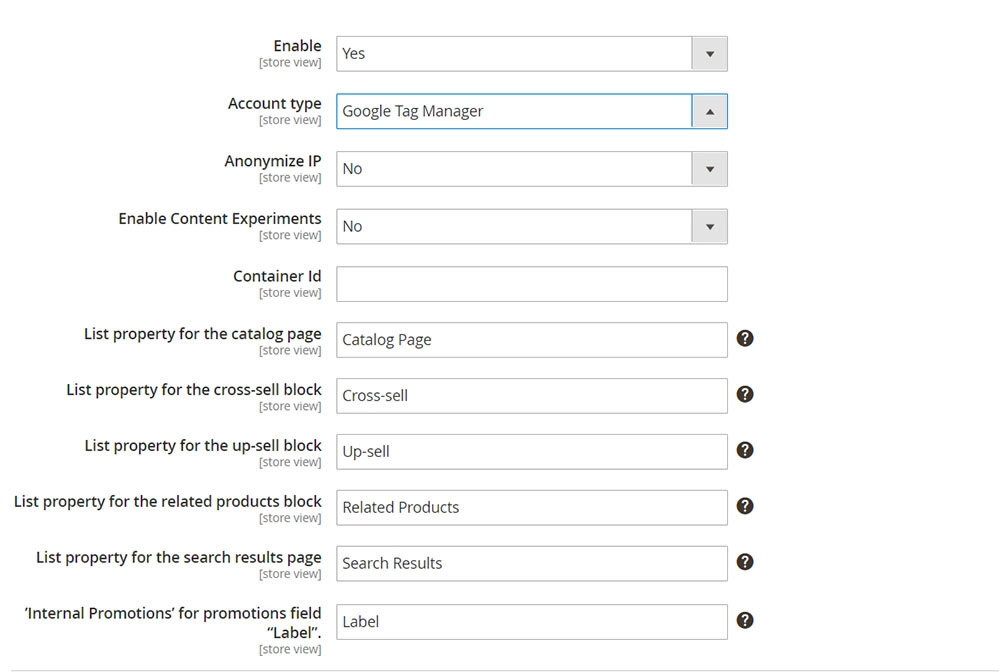
- Magento2バックエンドにログインします。
- 次のようにナビゲートします:[ストア]> [設定] >[構成]。
- [販売]を展開し、[ GoogleAPI ]をクリックします。
- Google Analyticsセクションを展開し、それに応じて構成します。
- [有効にする]を[
Yes]に切り替えます。 - アカウントの種類を
Google Tag Managerとして選択します。 - [コンテナID ]フィールドに、GTM ID(
GTM-xxxxxx)を入力します。 - Google Analyticsアカウントでこれを設定した場合は、 [コンテンツ実験を有効にする]を[
Yes]に設定します。 - 残りのフィールドは、デフォルト値を使用して続行できます。
結論
うまくいけば、この記事がGTMの使用を開始するというあなたの決定、または他の誰かにそうするように説得する能力に影響を与えたと思います。 Googleタグマネージャーを使い始めるのは間違いなく簡単です。 1つの場所で追跡コードを制御することは、比較的簡単なソリューションです。
より便利なMagentoチュートリアルについては、必ずブログを購読してください。 Magentoに関連する質問については、以下にコメントするか、[メール保護]にメッセージをお送りください。
Tigrenは、使用するフレームワークに関係なく、eコマースストアを改善するために必要なすべてのものを誇らしげに提供します。 私たちは、パフォーマンス、容量、およびスケーラビリティにおいてビジネスを向上させるための最良のソリューションを見つけて展開することを信じています。 ご要望をお問い合わせください。私たちのチームがいつでも喜んでお手伝いいたします。
